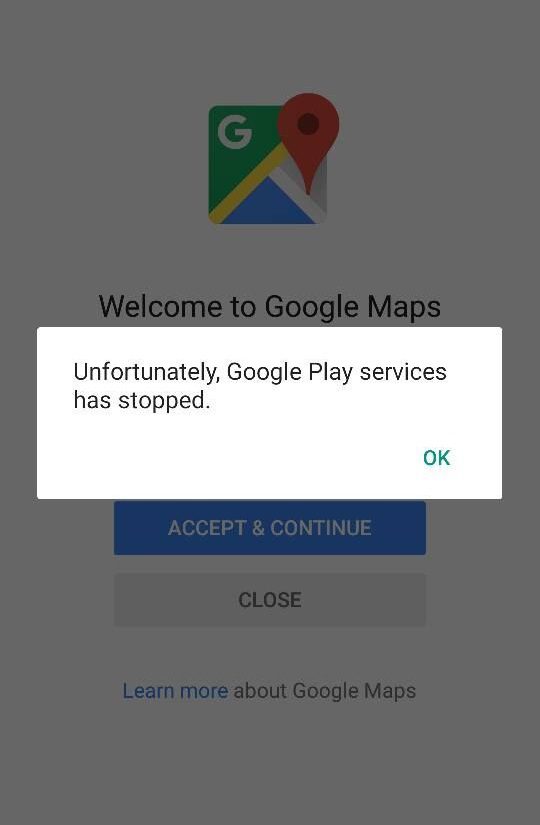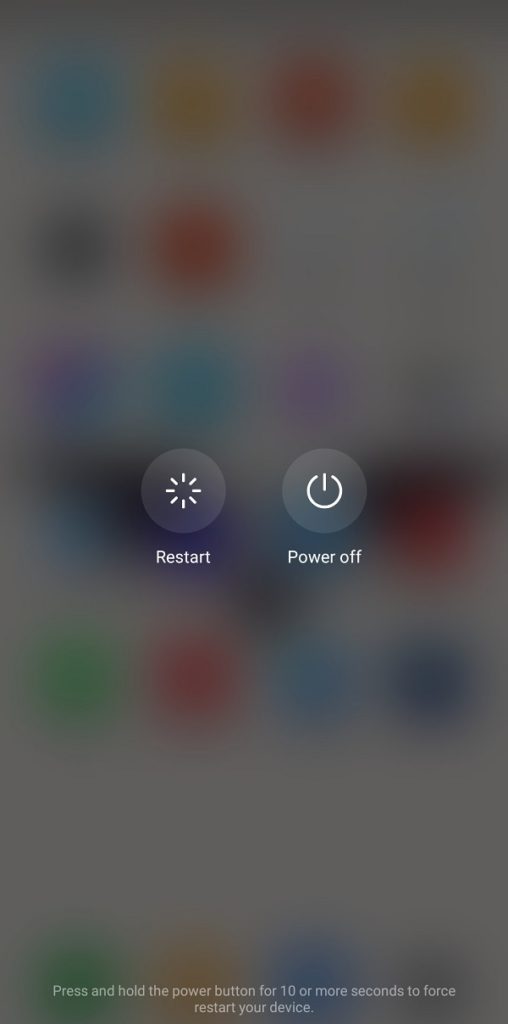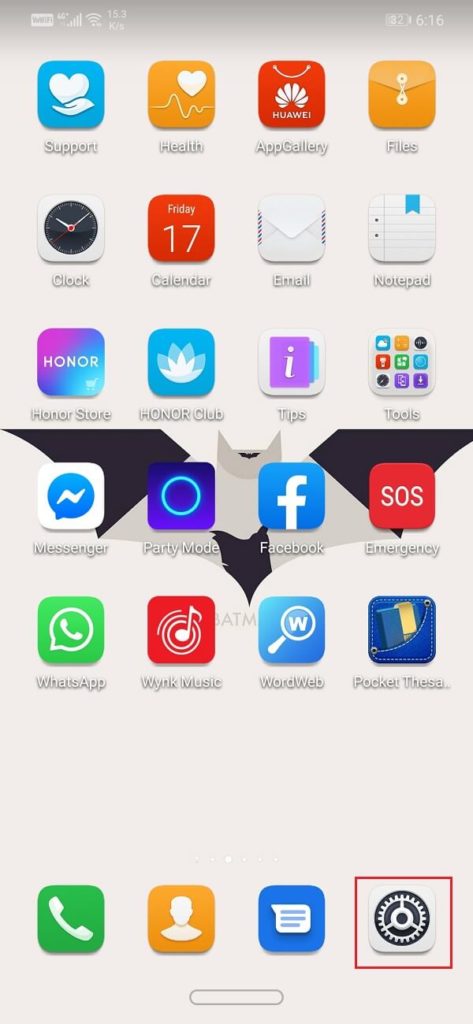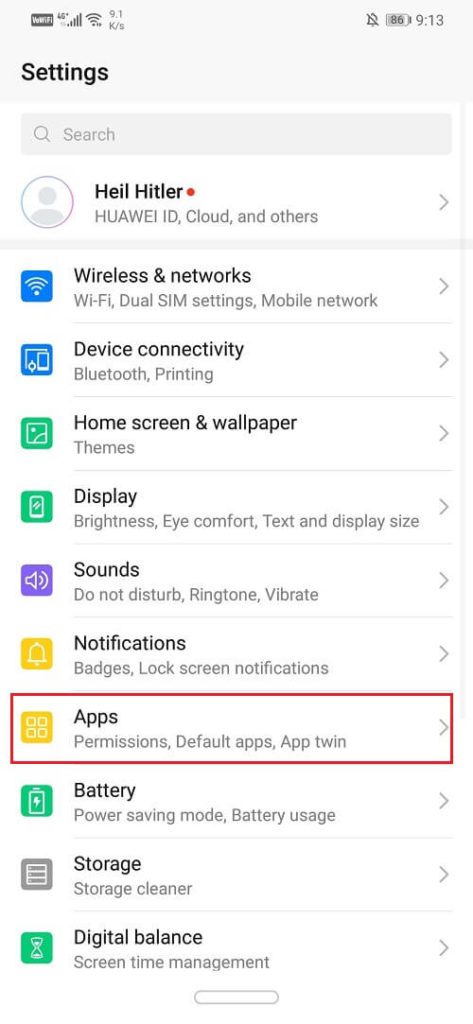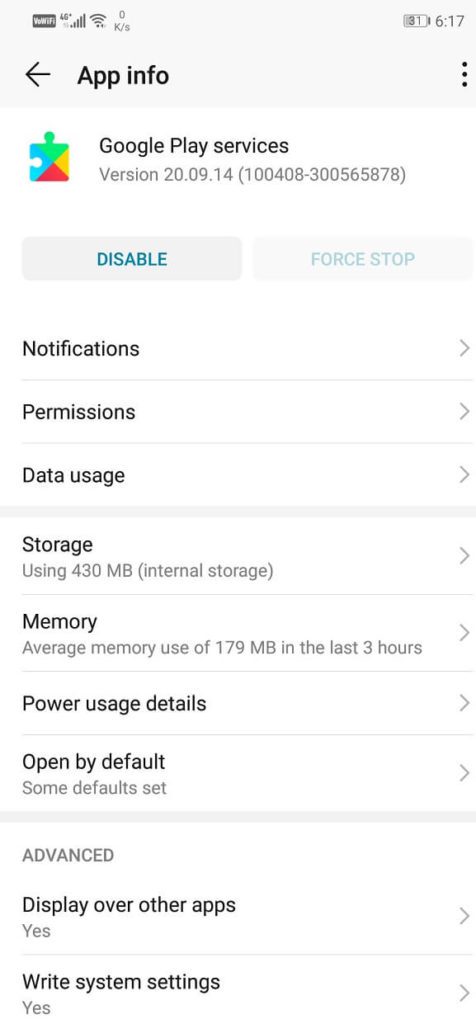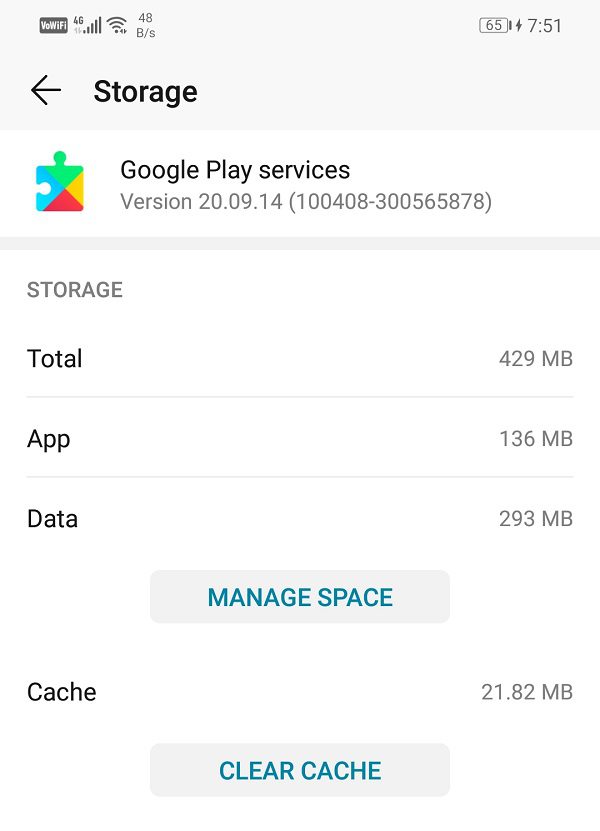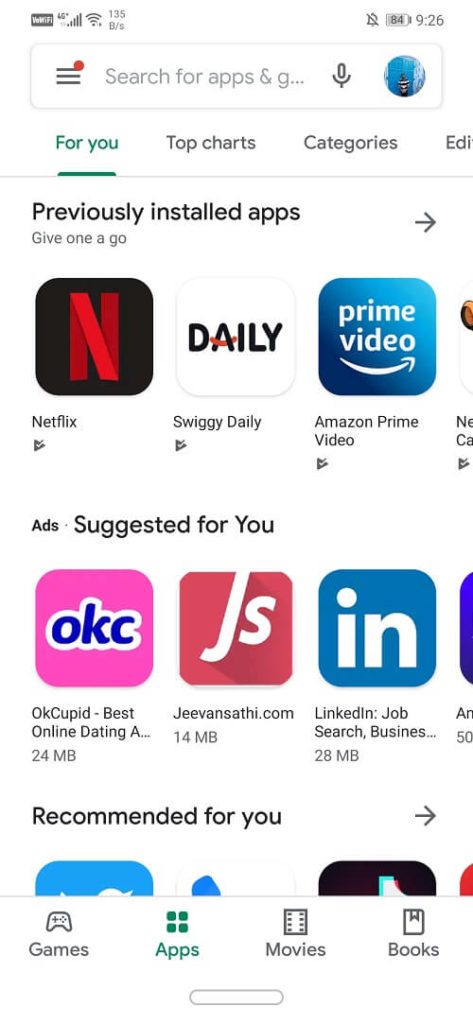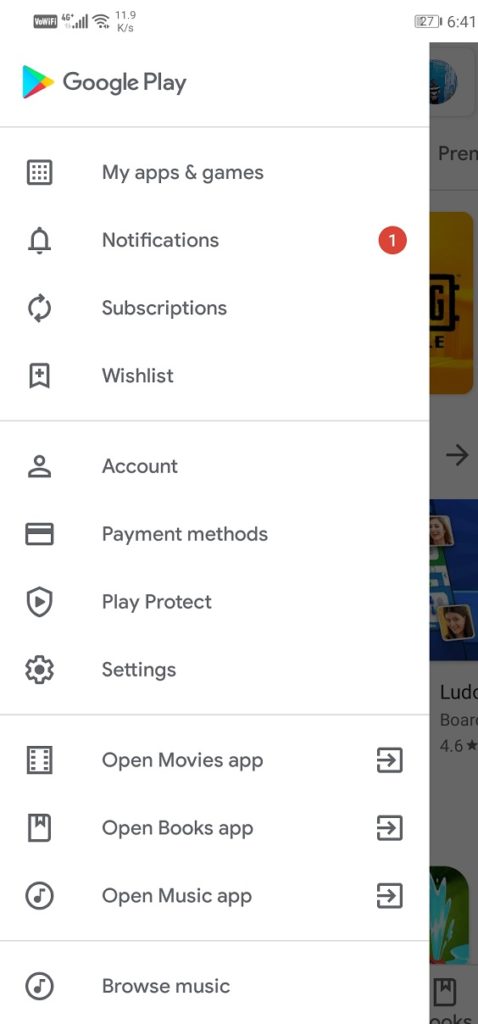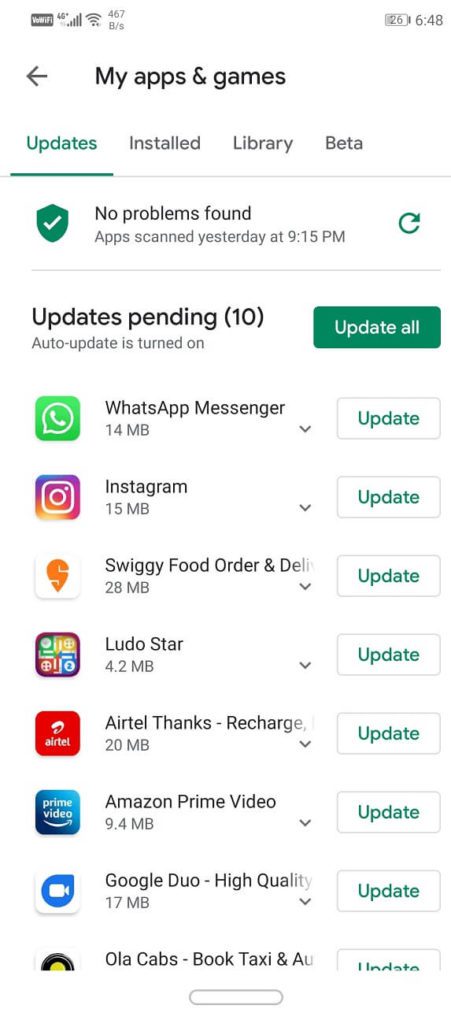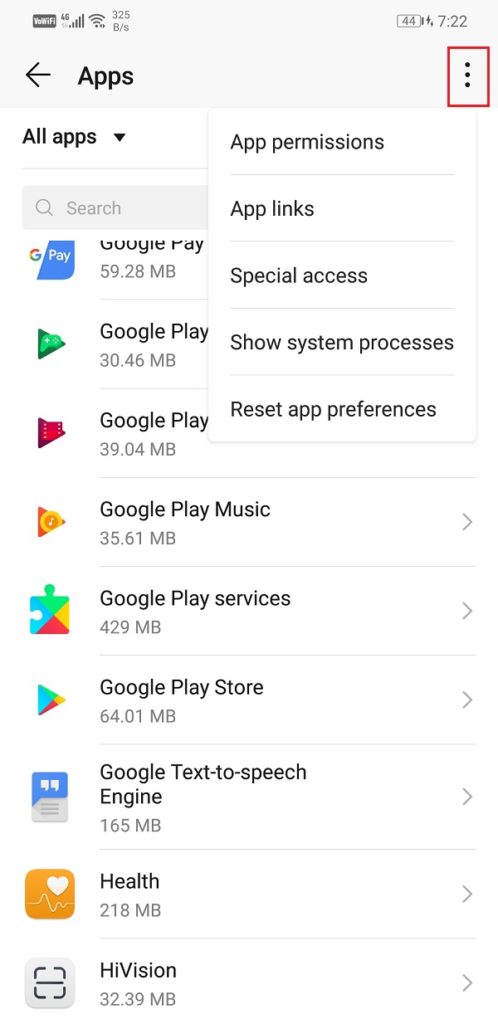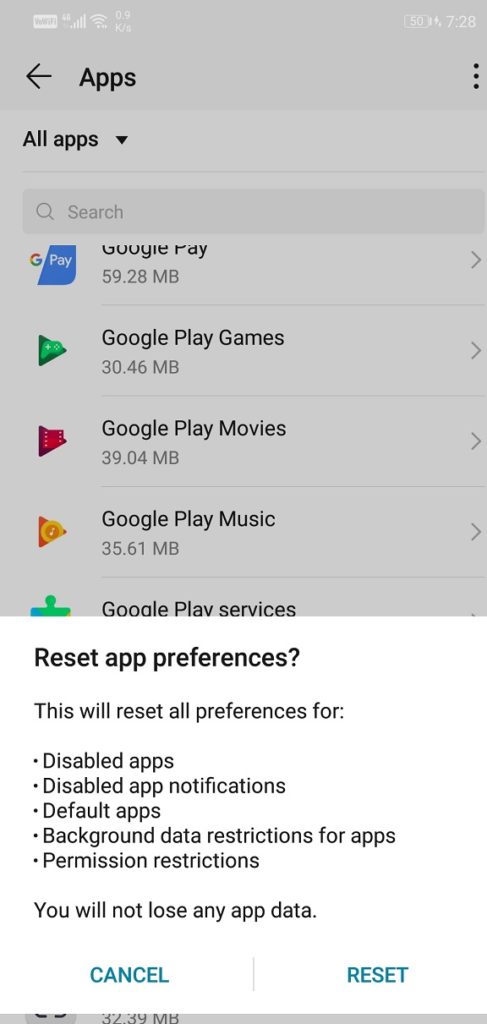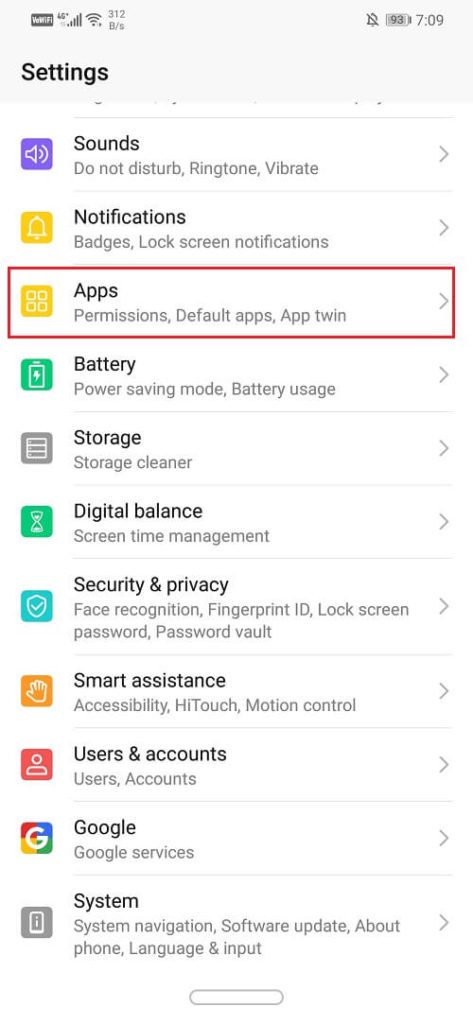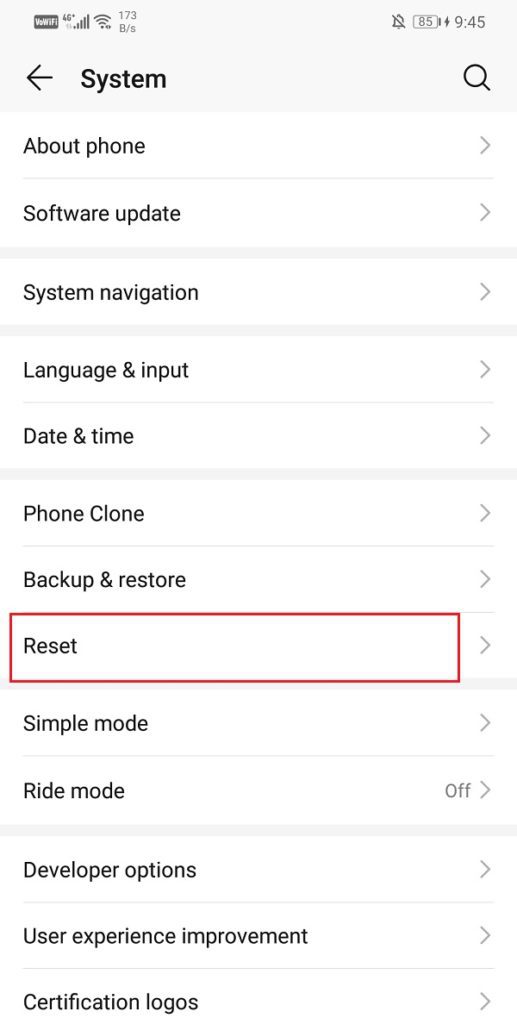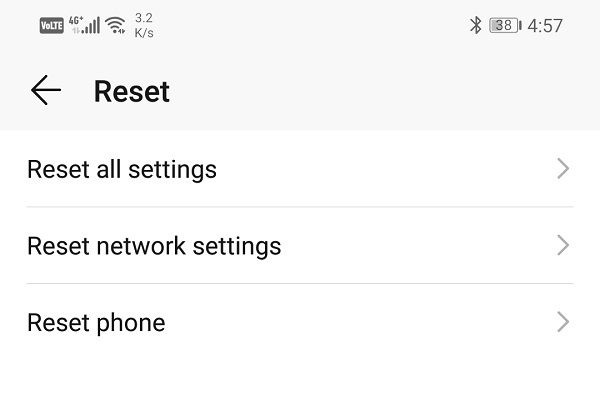Fix Leider funktionieren die Google Play-Dienste nicht mehr
Google Play Services ist ein sehr wichtiger Bestandteil des Android-Frameworks. Andernfalls können Sie nicht auf den Play Store zugreifen, um neue Apps zu installieren. Sie können auch keine Spiele spielen, bei denen Sie sich mit Ihrem Google Play-Konto anmelden müssen. Tatsächlich sind Play Services für den reibungslosen Betrieb aller Apps auf die eine oder andere Weise unerlässlich.
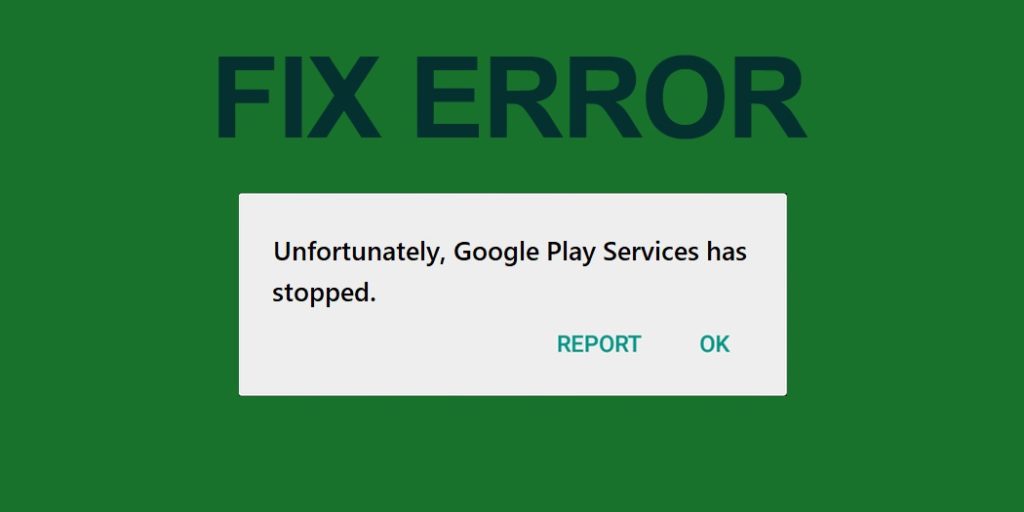
So wichtig es klingt, es ist nicht ohne Fehler und Störungen. Ab und zu fängt es an zu straucheln und die Meldung „Google Play Services hat aufgehört zu funktionieren“ erscheint auf dem Bildschirm. Es ist ein frustrierendes und nerviges Problem, das die reibungslose Funktion Ihres Android-Smartphones behindert. Für jedes Problem gibt es jedoch eine Lösung und für jeden Fehler eine Lösung. In diesem Artikel listen wir sechs Möglichkeiten auf, um den Fehler „Google Play Services funktioniert leider nicht mehr“ zu beheben.
Fix Leider funktionieren die Google Play-Dienste nicht mehr
Methode XNUMX: Starten Sie Ihr Gerät neu
Dies ist eine bewährte Lösung, die für viele Probleme funktioniert. Das Neustarten oder Neustarten Ihres Telefons kann das Problem beheben, dass die Google Play-Dienste nicht funktionieren. Es ist in der Lage, einige Fehler zu beheben, die das vorliegende Problem lösen könnten. Halten Sie dazu einfach die Ein-/Aus-Taste gedrückt und tippen Sie dann auf die Option Neustart. Versuchen Sie nach dem Neustart des Telefons, einige Apps aus dem Play Store herunterzuladen, und prüfen Sie, ob das gleiche Problem erneut auftritt.
Methode 2: Cache und Daten löschen
Obwohl es nicht in erster Linie eine App ist, behandelt Android die Google Play-Dienste genauso wie eine App. Wie jede andere App enthält auch diese App einige Cache- und Datendateien. Manchmal werden die verbleibenden Cache-Dateien beschädigt und führen zum Absturz der Play Services. Wenn Sie das Problem haben, dass die Google Play-Dienste nicht funktionieren, können Sie jederzeit versuchen, den Cache und die Daten der App zu leeren. Führen Sie diese Schritte aus, um den Cache und die Datendateien für die Google Play-Dienste zu leeren.
1. Gehen Sie zu Ihren Telefoneinstellungen.
2. Klicken Sie auf die Option Anwendungen.
3. Wählen Sie nun Google Play-Dienste aus der Liste der Anwendungen aus.
4. Klicken Sie nun auf die Option Speicher.
5. Sie sehen nun die Optionen zum Löschen von Daten und zum Löschen des Cache. Drücken Sie die entsprechenden Tasten und die besagten Dateien werden gelöscht.
6. Beenden Sie nun die Einstellungen und versuchen Sie erneut, den Play Store zu verwenden, und prüfen Sie, ob das Problem weiterhin besteht.
Methode XNUMX: Aktualisieren Sie die Google Play-Dienste
Wie bereits erwähnt, werden Google Play Services wie eine Android-App behandelt. Wie bei jeder anderen App wird empfohlen, sie ständig auf dem neuesten Stand zu halten. Dies verhindert Fehler oder Abstürze, da neue Updates Fehlerkorrekturen mit sich bringen. Befolgen Sie diese einfachen Schritte, um die App zu aktualisieren.
1. Gehen Sie zum Playstore.
2. Oben links finden Sie drei horizontale Linien. Klick es an.
3. Klicken Sie nun auf die Option „Meine Apps und Spiele“.
4. Sie sehen eine Liste der auf Ihrem Gerät installierten Anwendungen. Klicken Sie nun auf die Schaltfläche Alle aktualisieren.
5. Sobald die Updates abgeschlossen sind, starten Sie Ihr Telefon neu und prüfen Sie, ob das Problem behoben ist.
Methode XNUMX: Stellen Sie sicher, dass Play Services aktiviert ist
Obwohl es unwahrscheinlich ist, dass die Play Services auf Ihrem Android-Smartphone deaktiviert werden, ist dies nicht unmöglich. Die Google Play-Dienste funktionieren möglicherweise nicht mehr und es kann ein Fehler auftreten, wenn die App deaktiviert ist. Führen Sie die folgenden Schritte aus, um die Play-Dienste zu überprüfen und zu aktivieren:
1. Gehen Sie zu Ihren Telefoneinstellungen.
2. Klicken Sie auf die Option Anwendungen.
3. Wählen Sie nun Google Play-Dienste aus der Liste der Anwendungen aus.
4. Wenn Sie nun die Option zum Aktivieren von Play Services sehen, tippen Sie darauf. Wenn Sie eine Deaktivierungsoption sehen, müssen Sie nichts tun, da die App bereits aktiv ist.
Methode XNUMX: App-Einstellungen zurücksetzen
Möglicherweise liegt die Fehlerquelle in einer Änderung der Einstellung, die Sie auf die Systemanwendung angewendet haben. Um alles richtig zu machen, müssen Sie die App-Einstellungen zurücksetzen. Es ist ein einfacher Prozess und kann in diesen einfachen Schritten durchgeführt werden.
1. Gehen Sie zu Ihren Telefoneinstellungen.
2. Klicken Sie auf die Option Anwendungen.
3. Klicken Sie nun auf die drei vertikalen Punkte oben rechts auf dem Bildschirm.
4. Wählen Sie die Option Anwendungseinstellungen zurücksetzen aus dem Dropdown-Menü.
5. Klicken Sie nun auf Zurücksetzen und alle Einstellungen und Einstellungen der App werden auf die Standardeinstellungen zurückgesetzt.
Methode XNUMX: Setzen Sie Ihr Telefon auf die Werkseinstellungen zurück
Dies ist der letzte Ausweg, den Sie versuchen können, wenn alle oben genannten Methoden fehlschlagen. Wenn nichts anderes funktioniert, können Sie versuchen, Ihr Telefon auf die Werkseinstellungen zurückzusetzen und zu sehen, ob das Problem dadurch behoben wird. Wenn Sie sich für das Zurücksetzen auf die Werkseinstellungen entscheiden, werden alle Ihre Apps und deren Daten sowie andere Daten wie Fotos, Videos und Musik von Ihrem Telefon gelöscht. Aus diesem Grund wird empfohlen, vor dem Zurücksetzen auf die Werkseinstellungen ein Backup zu erstellen. Die meisten Telefone fordern Sie auf, Ihre Daten zu sichern, wenn Sie versuchen, Ihr Telefon auf die Werkseinstellungen zurückzusetzen. Sie können das integrierte Tool für die Sicherung verwenden oder dies manuell tun, Sie haben die Wahl.
1. Gehen Sie zu Ihren Telefoneinstellungen.
2. Klicken Sie auf die Registerkarte System.
3. Wenn Sie Ihre Daten noch nicht gesichert haben, klicken Sie auf die Option Daten sichern, um Ihre Daten auf Google Drive zu speichern.
4. Klicken Sie anschließend auf die Registerkarte Zurücksetzen.
5. Klicken Sie nun auf die Option Telefon zurücksetzen.
6. Dies wird einige Zeit dauern. Versuchen Sie nach dem Neustart des Telefons, den Play Store zu verwenden, und prüfen Sie, ob das Problem weiterhin besteht. In diesem Fall müssen Sie professionelle Hilfe in Anspruch nehmen und zu einem Servicecenter bringen.
Das war's, ich hoffe, die obigen Schritte waren hilfreich und Sie konnten das Problem beheben Leider funktionieren die Google Play-Dienste nicht mehr. Wenn Sie jedoch noch Fragen haben, können Sie diese gerne im Kommentarbereich stellen.